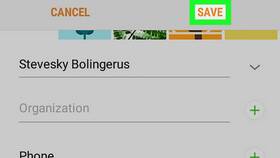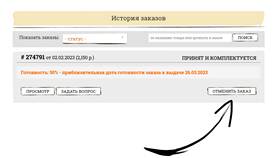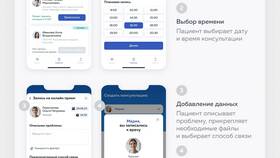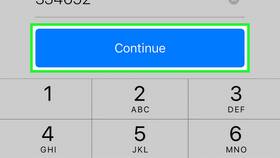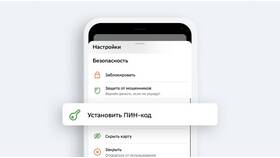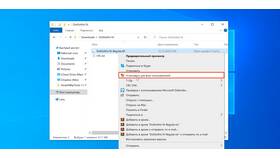Обновление номера телефона в Samsung Account необходимо для сохранения доступа к сервисам Samsung и защиты учетной записи. Рассмотрим процедуру изменения номера.
Содержание
Подготовка к изменению номера
| Требование | Описание |
| Доступ к текущему номеру | Для подтверждения изменений |
| Новый номер телефона | Должен быть активен и доступен |
| Авторизация в аккаунте | Логин и пароль от Samsung Account |
Способы изменения номера
Через веб-сайт Samsung
- Откройте account.samsung.com в браузере
- Войдите в свой Samsung Account
- Перейдите в "Профиль" → "Личная информация"
- Нажмите "Изменить" рядом с номером телефона
- Введите новый номер и подтвердите кодом из SMS
- Сохраните изменения
Через приложение Samsung Members
- Откройте приложение на устройстве Samsung
- Перейдите в "Моя страница" → "Мой профиль"
- Выберите "Управление аккаунтом Samsung"
- Нажмите "Изменить номер телефона"
- Введите новый номер и подтвердите его
- Дождитесь обновления информации
Особые ситуации
| Ситуация | Решение |
| Нет доступа к старому номеру | Используйте альтернативные способы восстановления |
| Номер уже привязан к другому аккаунту | Обратитесь в поддержку Samsung |
| Ошибка подтверждения | Проверьте код и попробуйте снова |
Проверка изменений
- Попробуйте войти в аккаунт с нового устройства
- Проверьте уведомления на новом номере
- Убедитесь в работоспособности сервисов Samsung
- Проверьте данные в разделе "Профиль"
Влияние на сервисы Samsung
- Find My Mobile - автоматически обновится
- Samsung Pay - потребуется повторная верификация
- Облачное хранилище - сохранит доступ к данным
- Умные устройства - останутся подключенными
Рекомендации по безопасности
| Мера | Значение |
| Двухэтапная аутентификация | Включите для дополнительной защиты |
| Резервный email | Добавьте альтернативный способ восстановления |
| Регулярное обновление пароля | Меняйте пароль каждые 3-6 месяцев |